고객 여정 지도 쉽게 그리는 방법?
고객 여정 지도에 대해서 들어 보셨나요? 고객 여정 지도란, 서비스 여정 지도 또는 Journey Map이라고도 하는데, 서비스 사용자의 경험을 시각적으로 체계화하는 것을 말합니다. 이러한 고객 여정 지도를 그리는 이유는 고객을 깊게 이해하기 위해서입니다. 특히나 서비스업에서는 고객을 이해하는 것이 성공의 첫 걸음입니다. 그러나 고객을 이해하기 위해 고객의 눈으로 바라본다는 것은 생각보다 쉽지 않습니다.
모든 사람들은 나를 기준으로 생각하는 것에 익숙하기 때문입니다. 그러므로 아주 작은 디테일도 놓치지 않기 위해서는 꼼꼼한 고객 여정 지도가 필요합니다. 고객 여정 지도는 서비스와 고객이 상호작용하는 터치 포인트를 바탕으로 구성되며, 서비스 상호 작용과 그에 따라 고객이 느끼는 감정을 이해하기 쉬운 방식으로 설명합니다.
서비스 상호 작용 중 고객에게서 조금이라도 부정적인 반응이 나온다면 이를 놓치지 않고 고객 여정 지도에 작성해야 합니다. 이러한 예민함이 성공적인 고객 서비스의 기반이 되기 때문입니다. 그렇다면 지금부터 고객 여정 지도 그리는 방법에 대해서 알아보겠습니다.
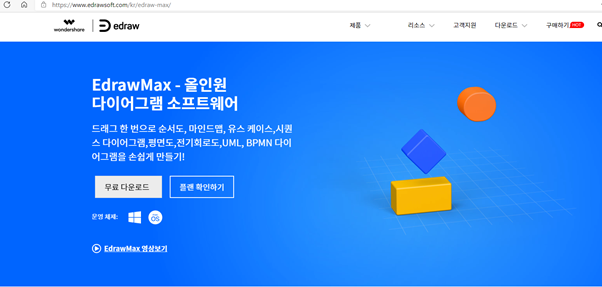
저는 Wondershare사의 EdrawMax라는 프로그램을 사용하여 고객 여정 지도를 그려보겠습니다. EdrawMax는 순서도, 조직구조도, 다이어그램, 마인드맵 등 다양한 280여종의 다이어그램을 손쉽게 만들 수 있는 한국어 지원 소프트웨어입니다.
드래그&드롭의 쉬운 조작으로 초보자도 금방 사용법에 익숙해질 수 있습니다. 윈도우와 맥OS를 지원합니다. 저는 윈도우를 사용중이니 윈도우 기준으로 설명하겠습니다.
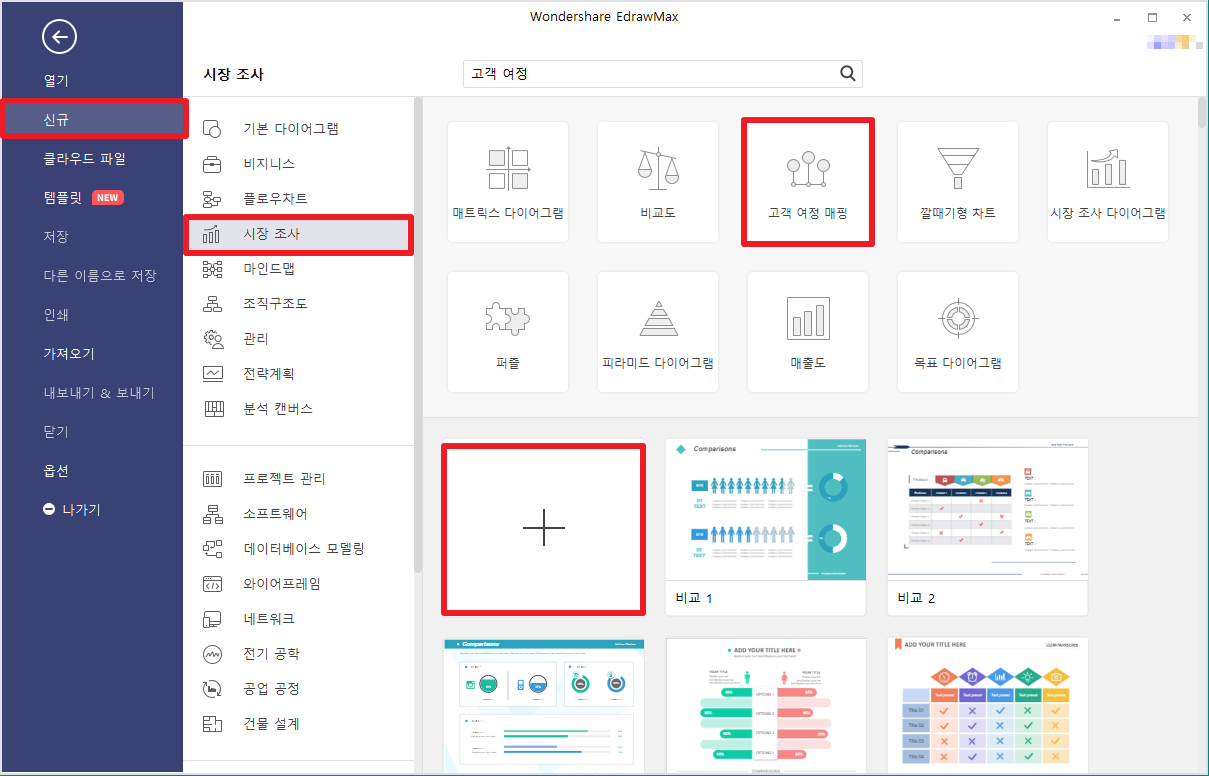
처음 EdrawMax를 실행하면 다음과 같은 화면이 나타납니다. ‘신규’ -> ‘시장 조사’ -> ‘고객 여정 매핑’을 선택한 뒤 ‘+’ 버튼을 눌러 새 캔버스를 열어주세요. 기존에 작성된 프레임을 사용해도 되지만 저는 처음부터 그리도록 하겠습니다.
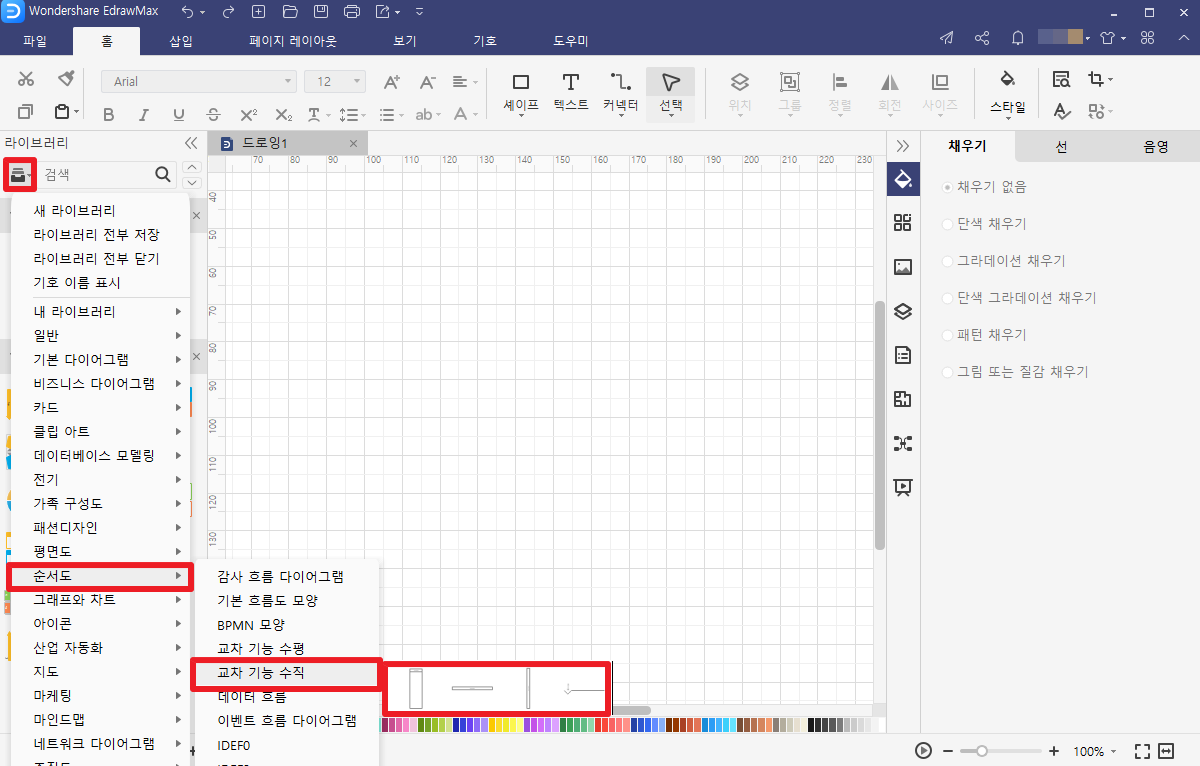
화면 우측에 있는 ‘라이브러리’ 버튼을 누른 뒤 ‘순서도’ -> ‘교차 기능 수직’을 선택하여 이미지를 추가해주었습니다.
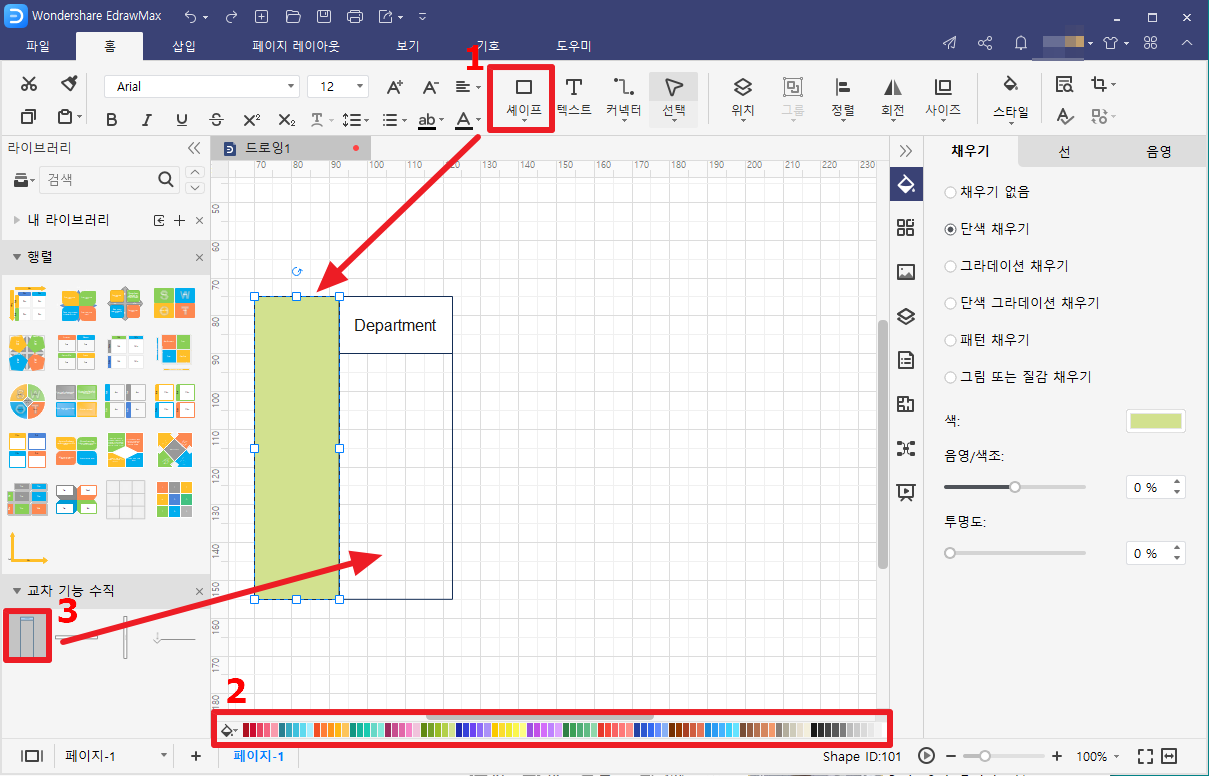
위 사진에서 1번의 ‘세이프’를 클릭하면 캔버스에 사각형 박스를 그릴 수 있습니다. 박스의 색을 2번 팔레트를 이용하여 간단히 변경한 뒤, 3번의 교차 기능 수직 이미지를 마우스로 드래그 드롭하여 캔버스에 넣어주세요. 넣은 이미지는 마우스 클릭으로 크기 조절을 할 수 있습니다.
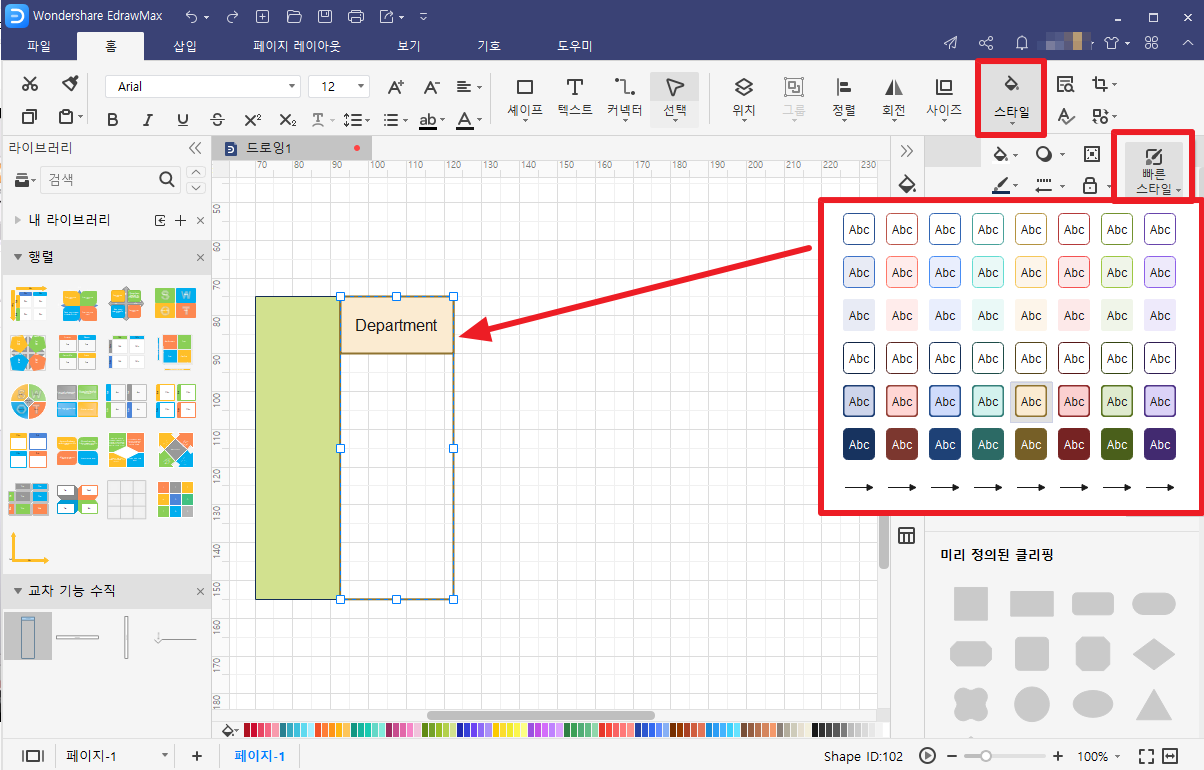
교차 기능 수직 이미지는 사진에 빨간색으로 표시된 ‘스타일’ -> ‘빠른 스타일’을 통해 색상과 스타일 변경이 가능합니다.
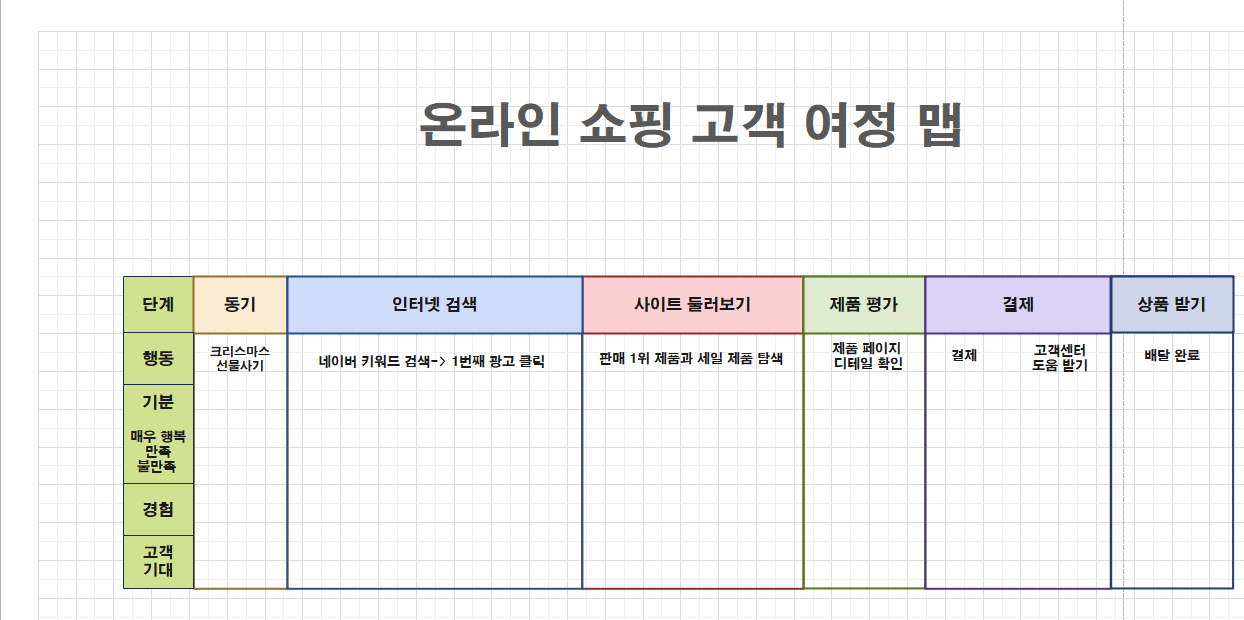
다음과 같이 몇 가지 단계를 추가한 뒤, 내용을 입력해 주었습니다. 타이틀은 화면 상단의 ‘텍스트’ 메뉴를 통해 텍스트 박스를 만들어 입력해 주었습니다.
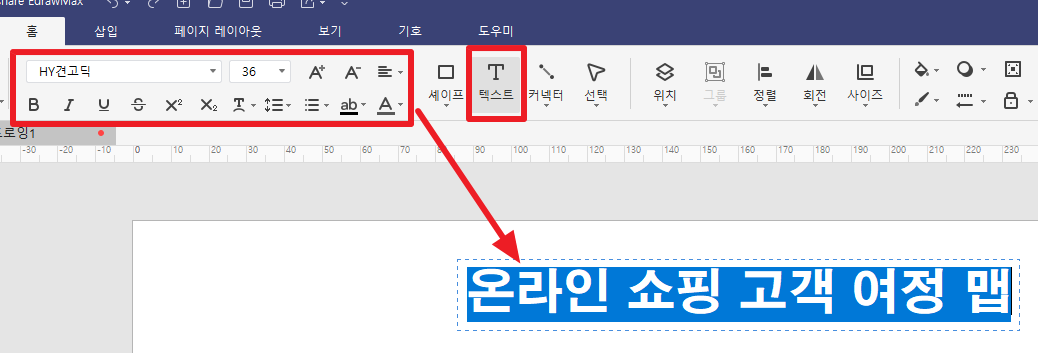
텍스트 박스의 텍스트를 선택한 뒤 화면 상단의 메뉴를 통해 폰트의 설정을 변경할 수 있습니다.
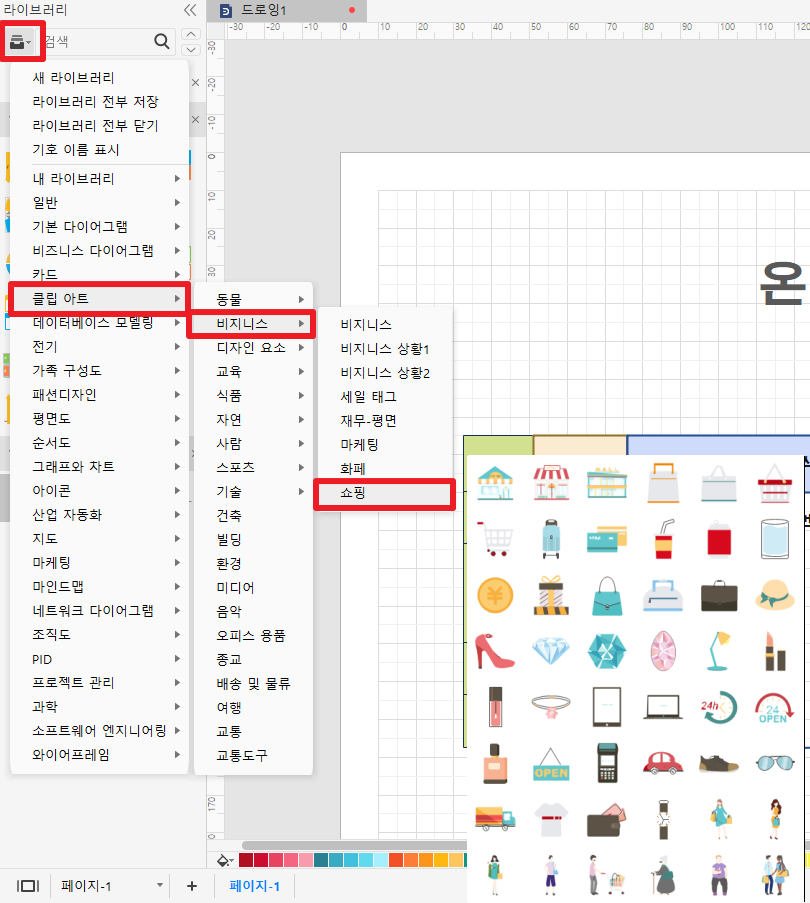
고객 여정 맵에 이미지를 이용하여 디자인 요소를 넣고 싶을 땐 라이브러리의 이미지를 사용하거나, 직접 준비한 이미지나 사진을 넣을 수도 있습니다. ‘라이브러리’ -> ‘클립 아트’ -> ‘비즈니스’ -> ‘쇼핑’ 카테고리를 추가해 주었습니다.
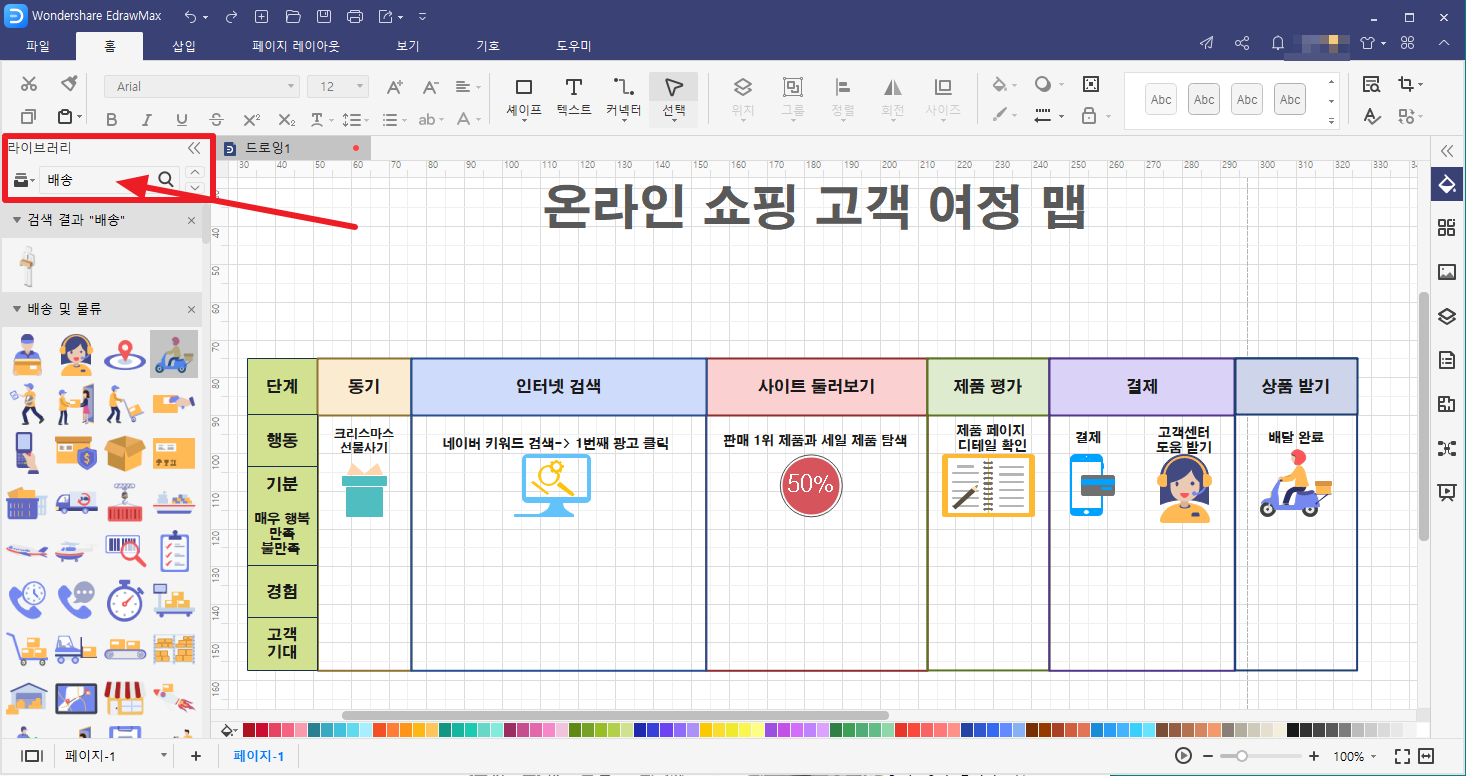
필요한 이미지가 있다면 키워드를 검색 란에 입력하여 검색할 수도 있습니다. 직접 검색을 하면 일일이 카테고리를 들여다보며 이미지를 찾는 시간을 줄일 수 있습니다.
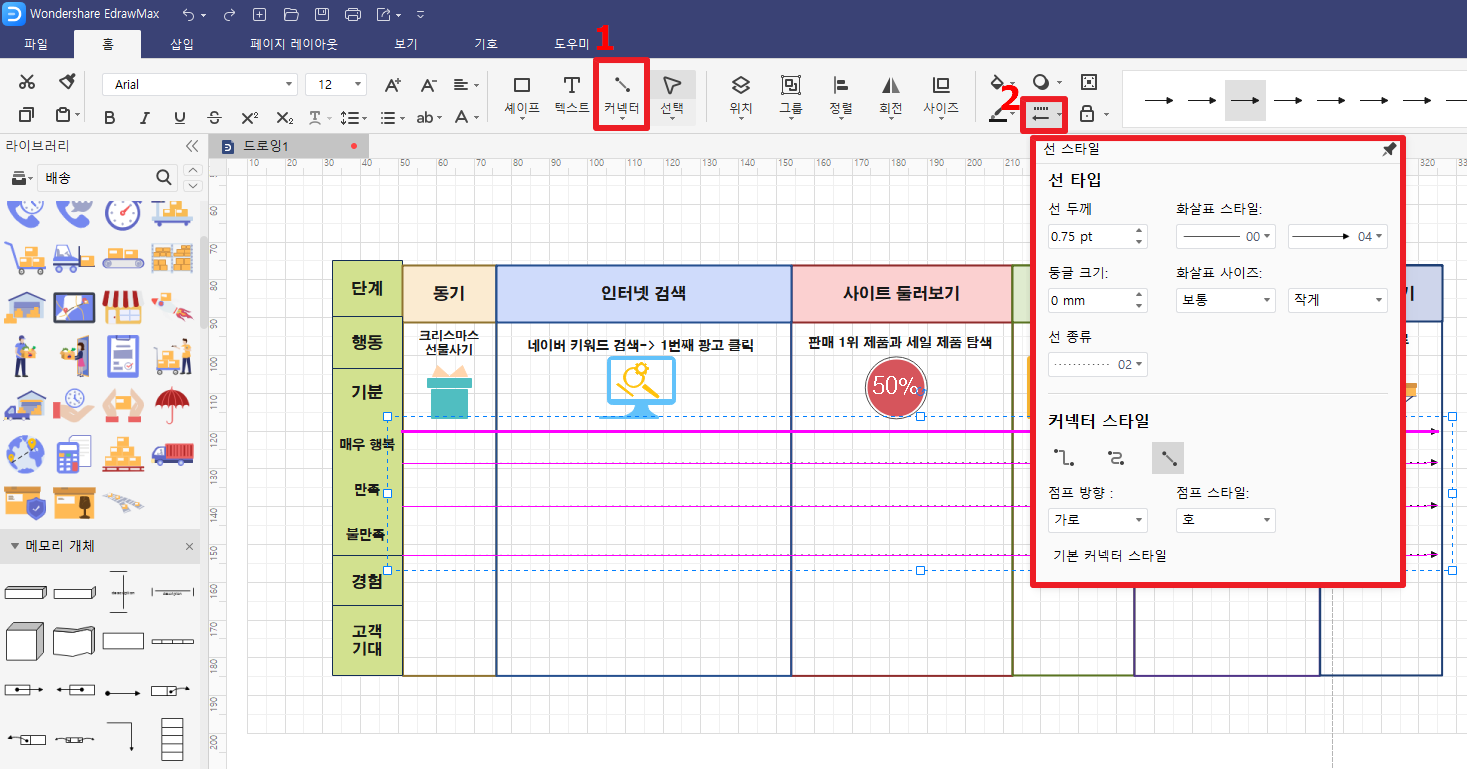
선을 추가하고 싶을 때는 사진상 1번의 ‘커넥터’ 기능을 이용하여 선을 추가한 뒤, 2번의 ‘선 스타일’에서 원하는 스타일로 선 타입을 변경해 줍니다. 저는 ‘선 종류’를 점선으로 변경해 주었습니다.
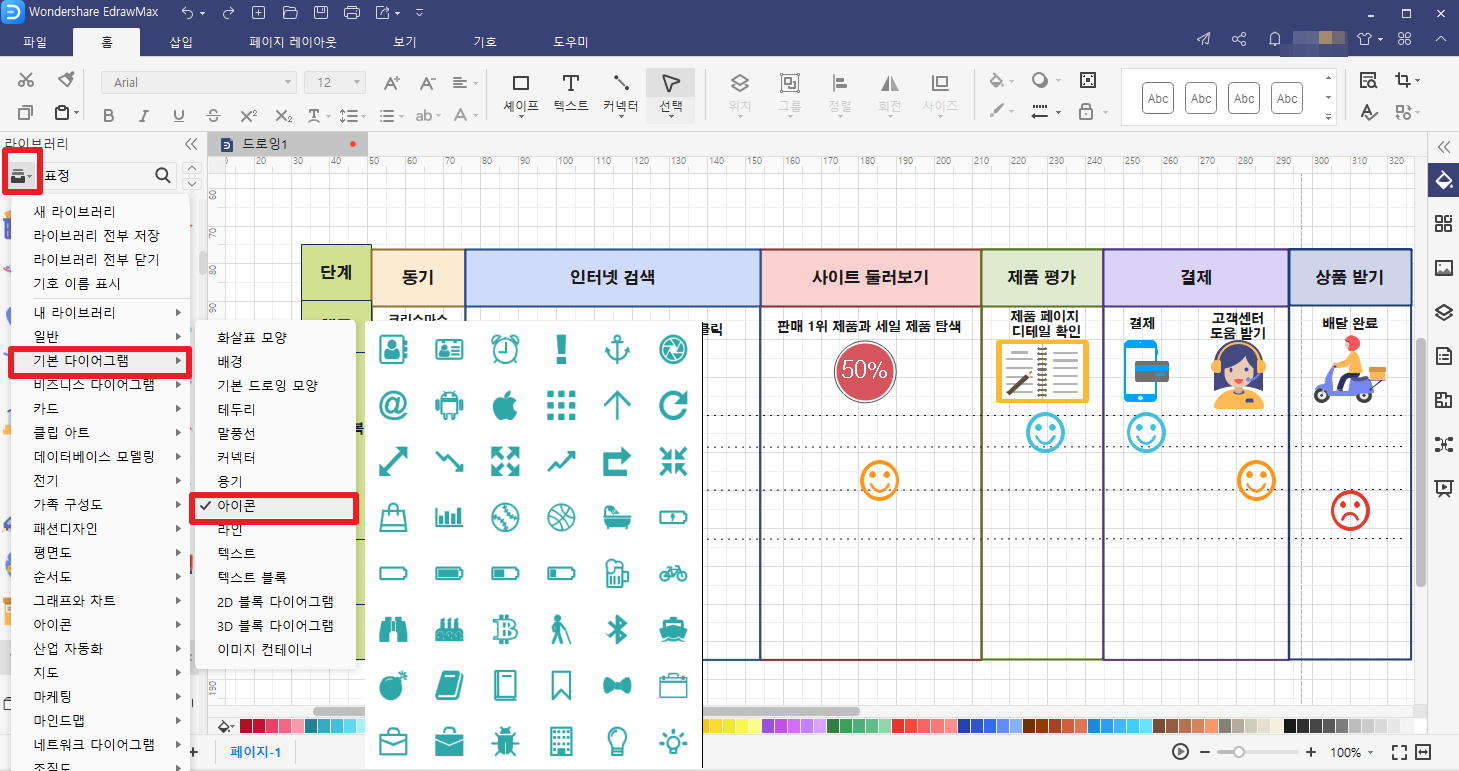
‘라이브러리’ -> ‘기본 다이어그램’ -> ‘아이콘’ 카테고리를 추가한 뒤 고객 만족도를 나타내기 위한 표정 아이콘을 추가했습니다. 색상 변경은 아이콘 클릭 후 화면 하단의 팔레트로 해주었습니다.
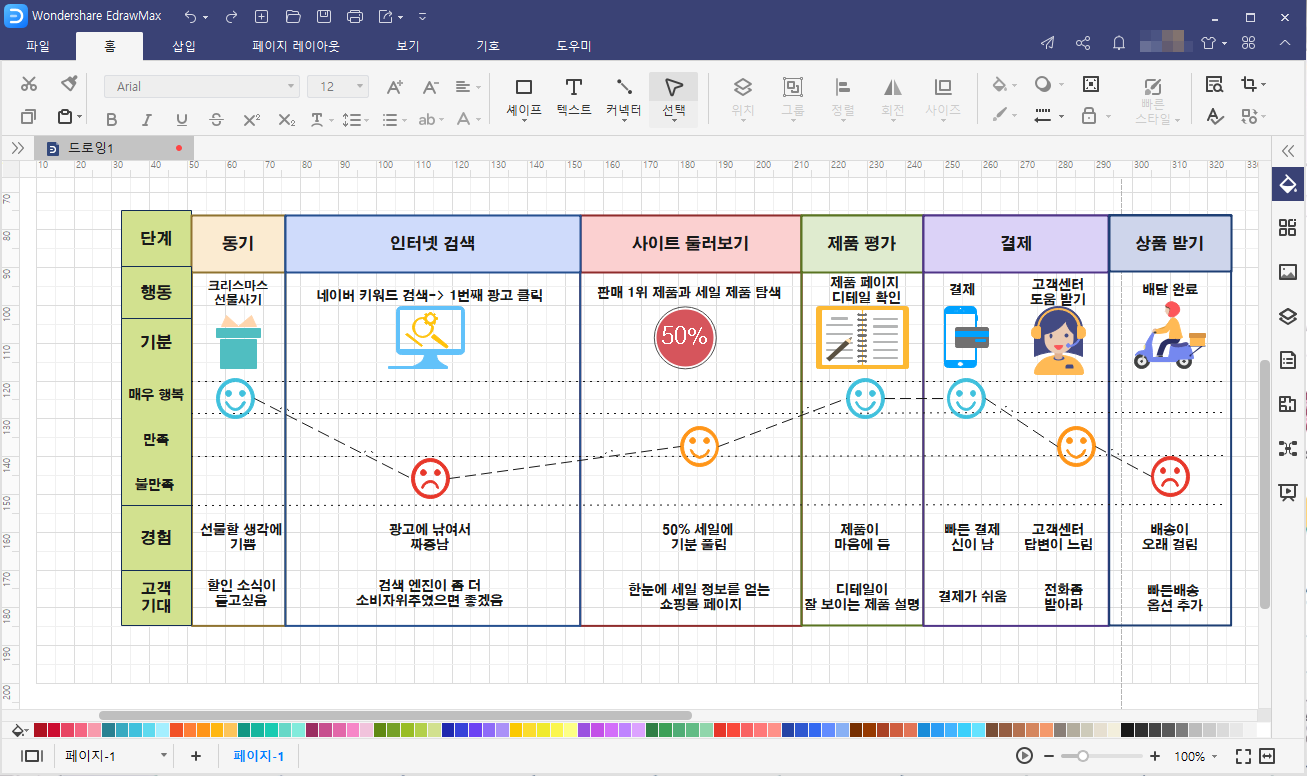
화면 상단의 텍스트박스 기능을 사용하여 사용자 경험과 고객 기대 칸을 입력한 뒤, 고객 만족도 아이콘을 ‘커넥터’ 로 연결하여 표로 만들어 주었습니다. 제법 그럴듯해 보이나요?
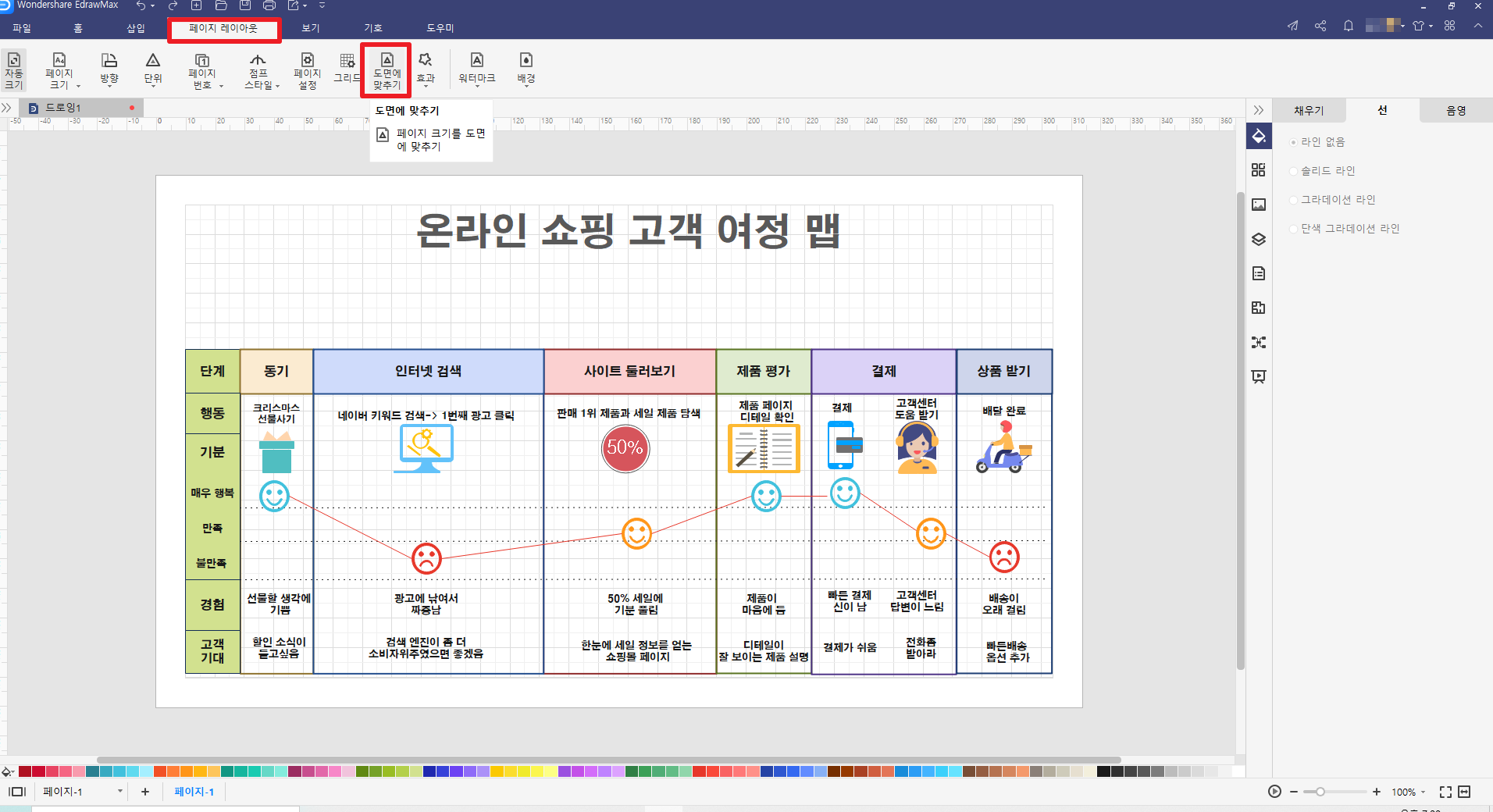
화면 상단의 ‘페이지 레이아웃’ -> ‘도면에 맞추기’를 클릭하면 작성한 맵이 화면중간에 위치하며 불필요한 부분이 자동으로 제거됩니다. 표를 직접 옮길 필요가 없어 매우 유용한 기능입니다.
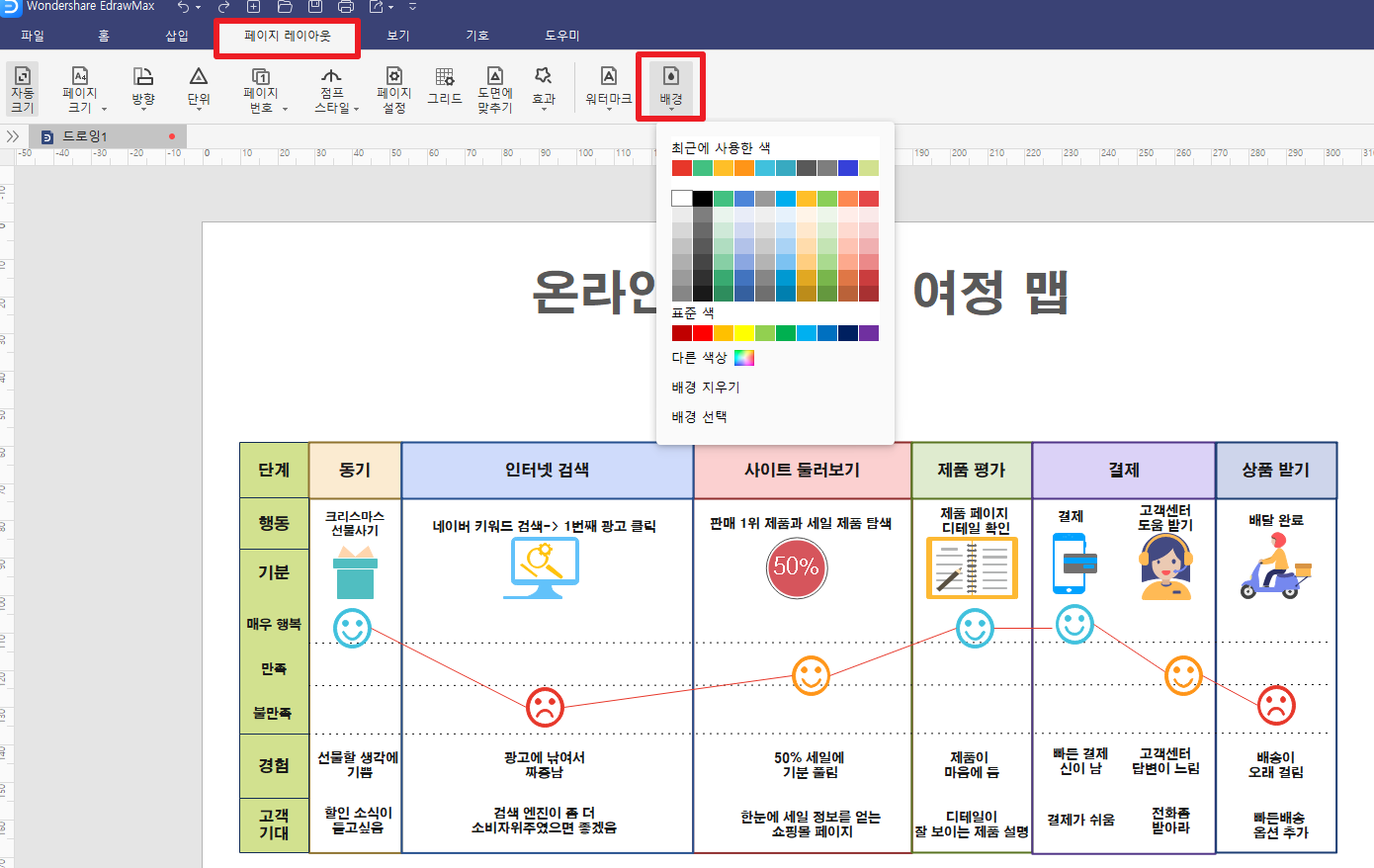
‘페이지 레이아웃’ -> ‘배경’을 클릭하여 배경 색을 흰색으로 지정해주었습니다. 그리드가 사라져서 깔끔하게 정돈된 느낌이 듭니다. 이제 ‘보기’ 탭에서 ‘처음부터’ 또는 ‘현재 페이지부터’를 클릭하면 작성한 고객 여정 맵을 프레젠테이션 모드로 확인이 가능합니다.
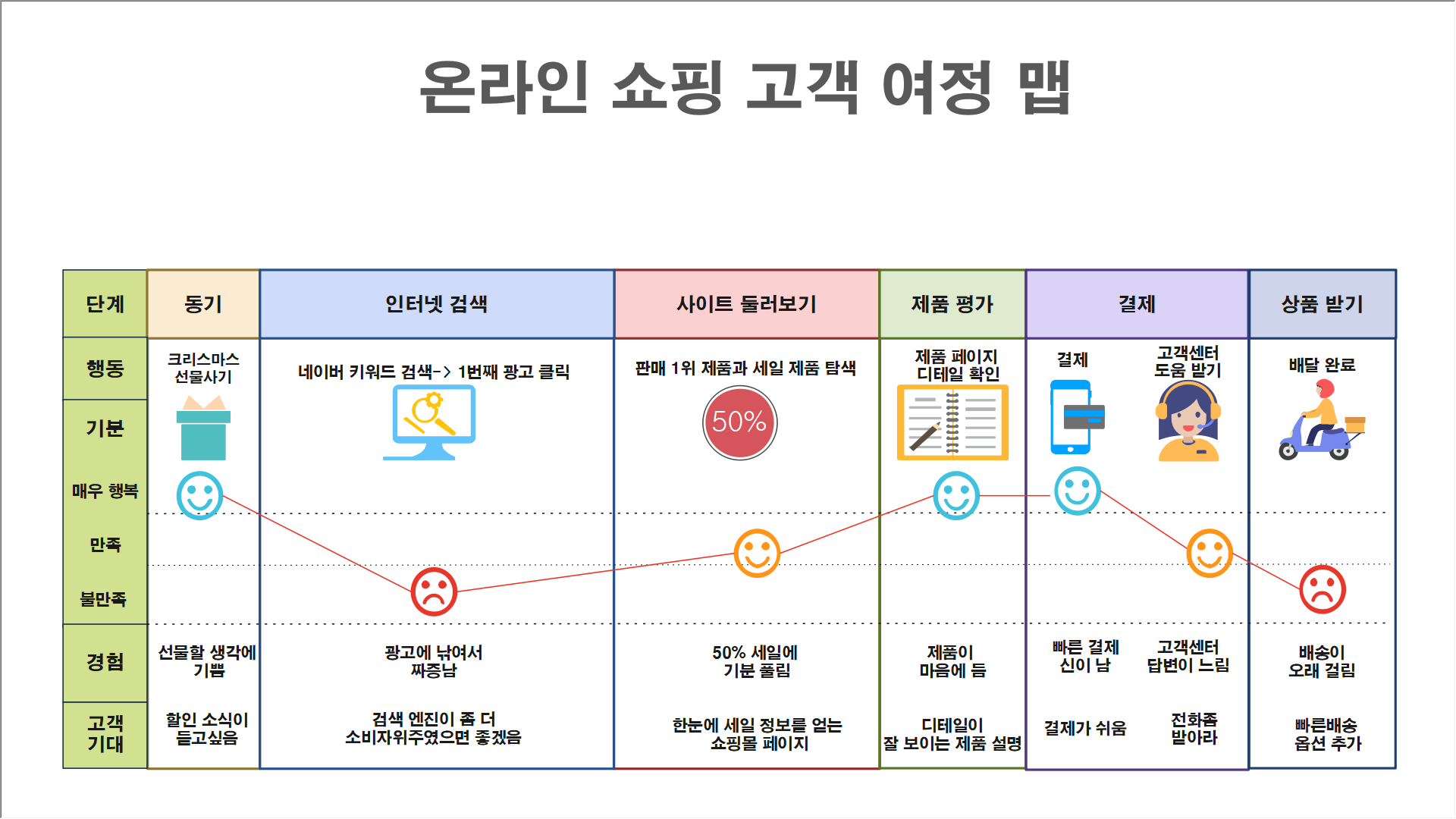
프레젠테이션모드로 확인하니 더욱 그럴 듯해 보이는 느낌입니다. 지금까지 Wondershare사의 EdrawMax 프로그램을 사용하여 온라인 쇼핑 고객 여정 맵 만드는 법에 대해서 알아보았습니다. 간단한 클릭과 드래그 만으로 고객 여정 맵을 쉽게 만들 수 있는 점이 매우 인상적이었는데요.
일러스트레이터나 포토샵이 없이도 내장된 수백가지의 무료 이미지와 템플릿만을 사용하여 맵의 퀄리티를 높일 수 있기 때문에 많은 분들께 추천하고 싶은 프로그램입니다.
이드로우맥스
올인원 다이어그램 소프트웨어
- 강력한 호환성: Visio,MS office 등 파일 호환 가능
- 다양한 운영체제: (윈도우,맥,리눅스,ios,android)